Dacă utilizați unul dintre routerele pe care Cogeco le oferă clienților lor, este posibil să doriți să schimbați unele dintre setările sale, cum ar fi numele rețelei sau parola WiFi, creați o rețea de oaspeți sau configurați controalele parentale . Totul se poate face, dar trebuie să știți cum să accesați toate aceste setări.
În acest articol vă vom ghida prin pașii de conectare a routerului Cogeco. De asemenea, în cazul în care procesul de conectare nu reușește la un moment dat, puteți găsi câteva informații despre ce trebuie să faceți dacă nu puteți accesa setările routerului .
Asadar, haideti sa începem!

Înainte de a vă autentifica
Înainte de a încerca să vă autentificați la routerul Cogeco, este recomandat să obțineți următoarele.
1. Obțineți un dispozitiv care poate fi utilizat pentru a accesa setările routerului Cogeco. Puteți utiliza un laptop sau un computer desktop, o tabletă sau un smartphone.
2. Pregătiți parola wireless dacă doriți să vă conectați dispozitivul prin WiFi. Dacă doriți să o conectați folosind o conexiune cu fir, puteți utiliza un cablu Ethernet și conectați direct dispozitivul și routerul.
3. Obțineți detaliile de conectare implicite sau personalizate Cogeco Router. Acestea includ adresa IP a routerului, numele de utilizator și parola Admin. Vom furniza detaliile implicite de conectare în secțiunea următoare, dar puteți verifica și routerul și puteți găsi eticheta pe ea care are toate aceste detalii tipărite pe acesta.
Care sunt detaliile implicite ale routerului Cogeco?
Cogeco folosește mai multe routere diferite și aici sunt detaliile implicite de conectare la administrare. De asemenea, puteți găsi SE în manualele utilizatorilor sau pe eticheta de pe router.
Adresa IP a routerului Cogeco implicit: 192.168.0.1
Numele de utilizator și parolele implicite:
Hitron coda-4589
Numele de utilizator de administrare implicit: CusAdmin
Parolă de administrare implicită: parolă, cogeco1! Sau parola WiFi curentă
Arris TG3452
Numele de utilizator de administrare implicit: Admin
Parola de administrare implicită: parola WiFi tipărită pe autocolant
Arris TG2472
Numele de utilizator de administrare implicit: Admin
Parolă de administrare implicită: parolă
Cisco DPC3848
Numele de utilizator de administrare implicit: lăsați acest câmp necompletat
Parola de administrare implicită: lăsați acest câmp necompletat
Cum să vă conectați la routerul Cogeco?
Și acum, după ce ați pregătit tot ce putem începe să ne conectăm în tabloul de bord de administrare a routerului Cogeco.
Pasul 1 - Conectați dispozitivul
Dispozitivele care sunt conectate la rețea pot accesa setările routerului . Cei care nu fac parte din rețea se pot conecta. Deci, în funcție de dispozitivul pe care îl utilizați, conectați -l la rețea, fie folosind un cablu de rețea, fie folosind parola de rețea wireless. Odată ce faceți asta, puteți continua.
Pasul 2 - Deschideți browserul web pe dispozitiv
După ce vă conectați, deschideți browserul web pe dispozitivul pe care îl utilizați. Setările routerului pot fi accesate folosind Google Chrome, Microsoft Edge, Mozilla Firefox sau orice alt browser. Cu toate acestea, primele două sunt cele mai recomandate de diverși producători de router.
Pasul 3 - Introduceți adresa IP Cogeco în bara URL
Când se deschide browserul, introduceți IP -ul routerului implicit Cogeco (192.168.0.1) în bara URL. Apăsați Enter/Go pe dispozitiv și pagina de conectare a routerului ar trebui să fie acolo.
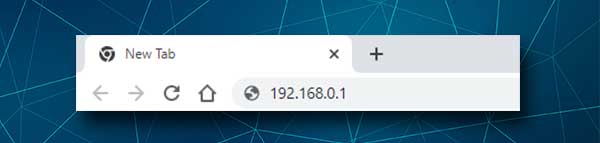
În cazul în care nu vedeți pagina de conectare a routerului sau vedeți un mesaj de eroare, ar trebui să verificați dacă 192.168.0.1 este IP -ul routerului corect . Dacă este, retipați -l și încercați din nou. Dacă nu este, introduceți noua adresă IP în bara URL și încercați din nou. Pagina de conectare a routerului ar trebui să apară acum. Dacă nu vă rugăm să consultați secțiunea de depanare la sfârșitul acestui articol.
Pasul 4 - Introduceți numele de utilizator și parola de administrare Cogeco
Când apare pagina de conectare a routerului , completați câmpurile de utilizator/parolă cu detaliile de conectare la administratorul routerului furnizate mai sus sau tipărite pe autocolant. Faceți clic pe autentificare și ar trebui să fiți dus la tabloul de bord de administrare Routers.
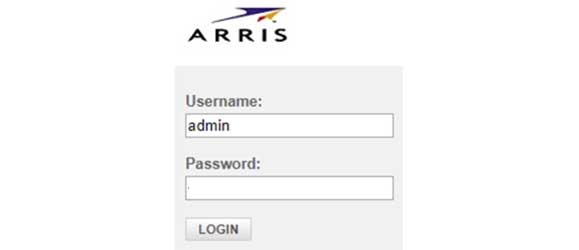
Vă rugăm să aveți grijă când introduceți numele de utilizator și parola, deoarece sunt sensibile la caz.
Și acum puteți personaliza setările routerului Cogeco. Puteți schimba numele sau parola WiFi , puteți crea o rețea de oaspeți, configurați controale parentale sau redirecționare a porturilor, aplicați pași suplimentari pentru a vă asigura rețeaua wireless și așa mai departe. Există diverse opțiuni, dar nu vă recomandăm să schimbați ceva cu care nu sunteți destul de familiarizat.
De asemenea, creați o copie de rezervă a setărilor de router curente înainte de a face modificări. Atunci veți putea reveni setările înapoi în cazul în care încurcați ceva.
Citire recomandată:
- Cum să resetați parola modemului?
- Conexiunea dvs. la internet este instabilă (zoom) - De ce conexiunea dvs. zoom este instabilă cum să o remediați?
- De ce continuă routerul meu? (Depanarea routerului dvs. Wi-Fi)
Ce să faci dacă nu poți accesa setările routerului Cogeco?
Uneori, conectarea routerului nu merge așa cum a fost planificat și este posibil să se blocheze în timpul procesului. Când se întâmplă acest lucru, este important să știți care ar putea fi problema și ar trebui să puteți continua destul de repede.
Probleme de conexiune
Am spus deja că dispozitivul trebuie să fie conectat la rețeaua dvs. Deci, verificați următoarele lucruri pentru a remedia orice probleme de conectivitate .
- Verificați dacă dispozitivul este încă conectat.
- Încercați să o conectați altfel. De exemplu, dacă este conectat prin WiFi, încercați să utilizați o conexiune cu fir. Dacă dispozitivul nu acceptă o conexiune cu fir, utilizați un dispozitiv care îl acceptă.
- Verificați dacă modul avionului este activat. Dacă este, dezactivați -l și încercați din nou.
Probleme de adresă IP
- Folosiți IP -ul corect? Verificați dacă 192.168.0.1 este cel potrivit.
- L -ai tastat corect? Tastați-o din nou.
- Tastați IP -ul în bara de adresă/URL sau în bara de căutare? Adresa/bara URL este locul potrivit pentru a tasta IP -ul.
- Dispozitivul dvs. obține IP -ul automat? Iată cum să verificați acest lucru.
Probleme despre detaliile de conectare la administrator
- Folosiți combinația corectă de utilizator/parolă? Verificați autocolantul de pe router sau manualul utilizatorilor.
- Ați introdus corect numele de utilizator/parola? Tastați -le din nou.
- Dacă ați modificat numele de utilizator și parola de administrare implicite, conectați -vă cu cele personalizate.
- Autocorectul schimbă prima literă către Capital One? Numele de utilizator și parolele sunt sensibile la cazuri, așa că acordați atenție acestui lucru.
Cuvinte finale
După ce accesați tabloul de bord de administrare Cogeco Router, puteți personaliza cu ușurință setările sale. Sperăm că ați reușit să accesați tabloul de bord de administrare a routerului urmând pașii descriși aici. Și dacă ați avut probleme în timpul procesului de conectare a routerului Cogeco, sperăm că secțiunea de depanare din acest articol v -a ajutat să remediați problema.
Și, în sfârșit, după ce aveți acces la tabloul de bord de administrare a routerului , este recomandat să salvați detaliile de conectare. Probabil că veți avea nevoie de ele în curând dacă doriți să schimbați parola WiFi sau să faceți alte modificări.
